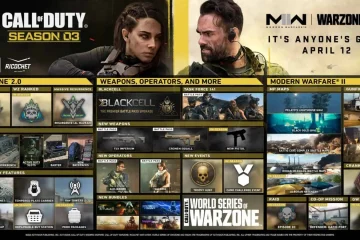Live Activities 是隨 iOS 16 引入的,用於在 iPhone 的鎖定屏幕上顯示應用程序的最新數據。您無需打開應用程序即可跟踪您的優步行程、送餐、比賽得分、航班時刻表等。如果您的 iPhone 型號支持該功能,這些交互式通知將與 Dynamic Island 集成。
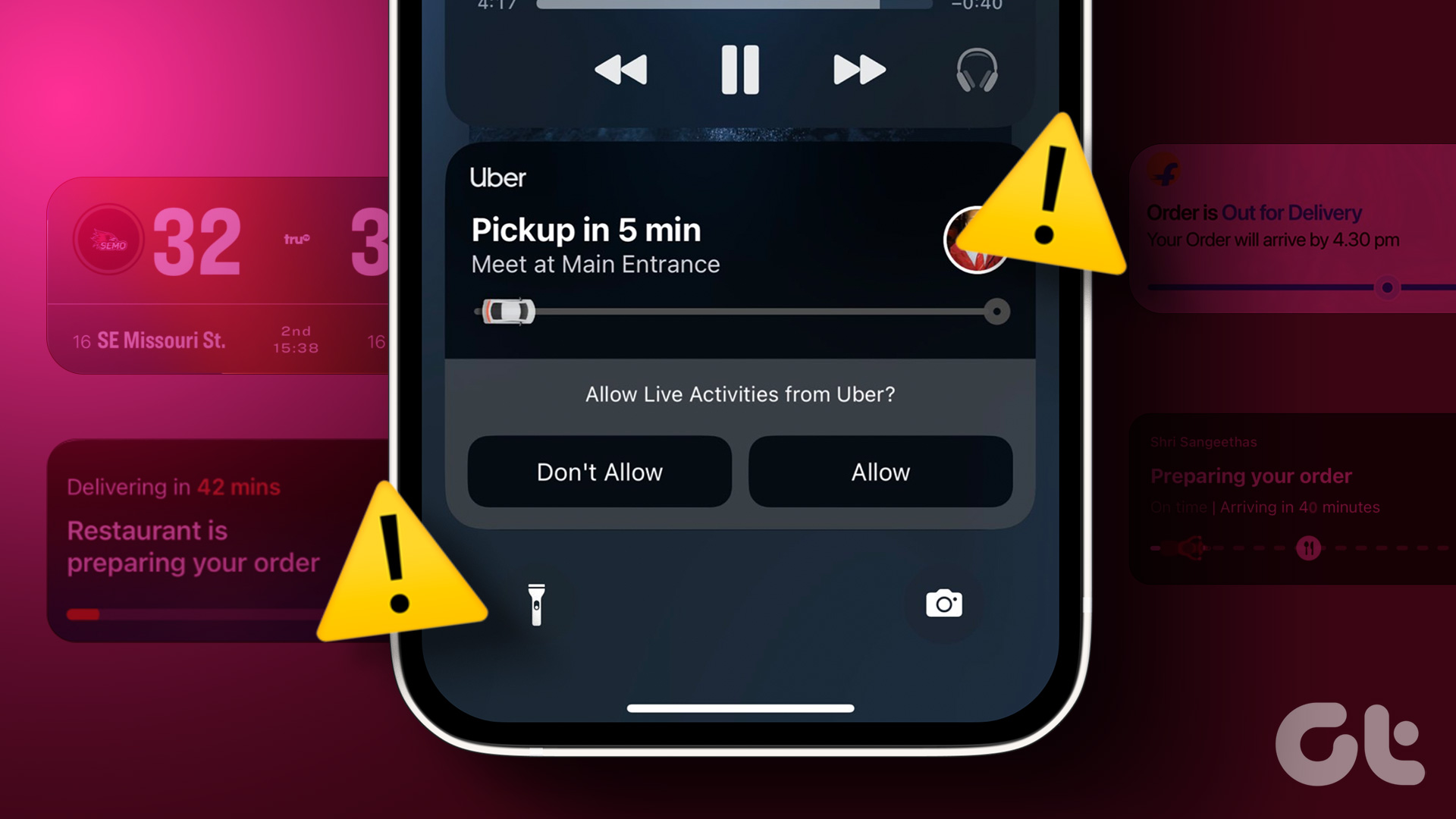
但有些用戶多次指出此功能在他們的 iPhone 上不起作用。如果您無法在應用程序中查看通知或跟踪進度,這篇文章將分享一些解決方案,以修復無法在 iPhone 上運行的實時活動。
1.檢查實時活動是否已啟用
從最基本的解決方案開始,您將必須檢查您的 iPhone 是否啟用了該功能。如果您使用 iOS 16.1 或更高版本,則需要默認啟用 Live Activities。但如果它不起作用,請按照以下方法檢查並為您的 iPhone 啟用它。
第 1 步:打開 iPhone 上的“設置”應用。
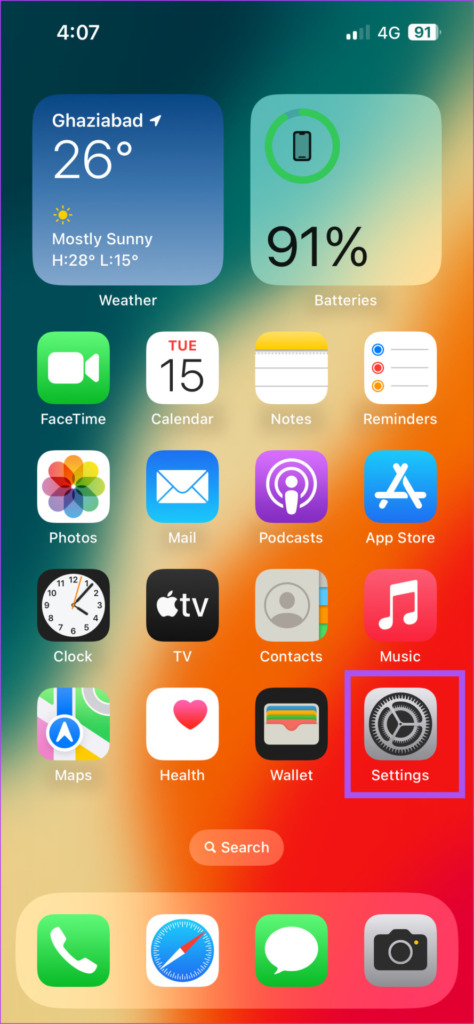
第 2 步:向下滾動並點按面容 ID 和密碼。
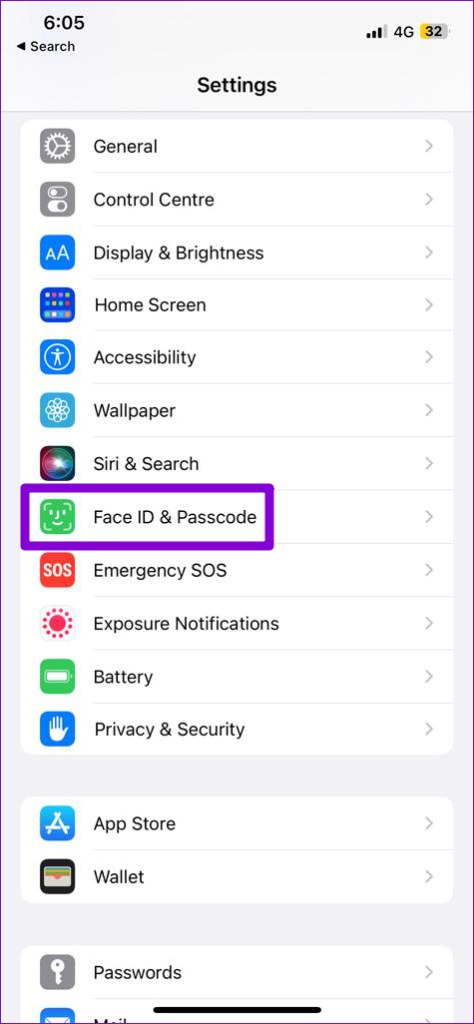
第 3 步:向下滾動並點按“實時活動”旁邊的切換按鈕以啟用該功能(如果之前已禁用)。
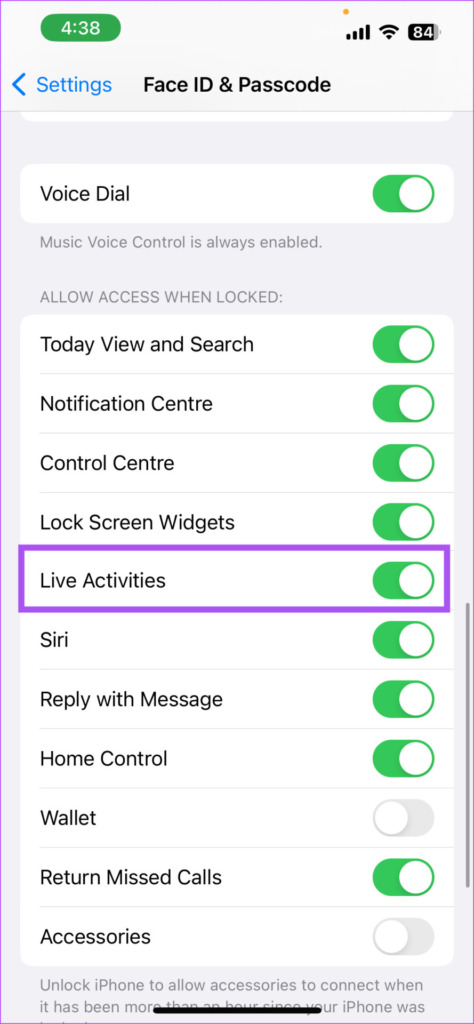
第 4 步:關閉設置,查看問題是否解決。
2.檢查是否為該應用程序啟用了實時活動
啟用該功能後,您現在應該檢查它是否也為您在 iPhone 的鎖定屏幕上遇到問題的特定應用程序啟用。方法如下。
第 1 步:在 iPhone 上打開“設置”應用。
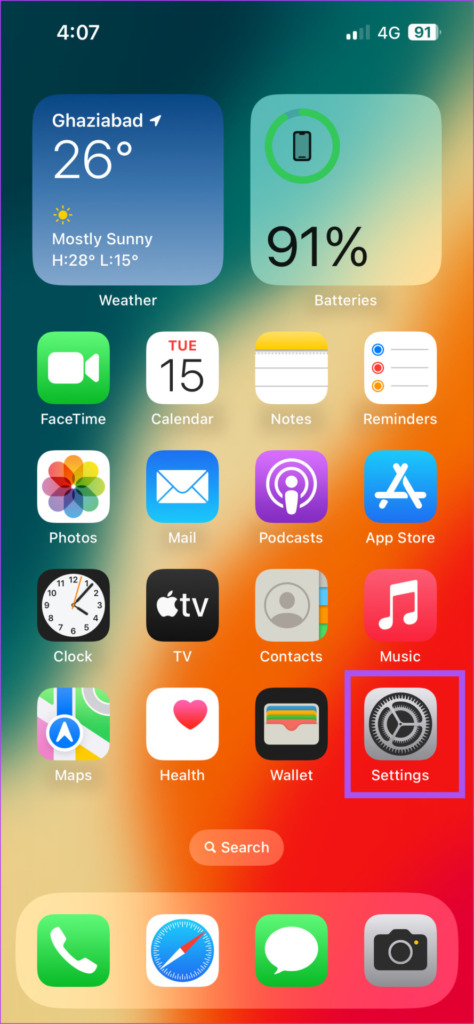
第 2 步:向下滾動並點按應用名稱以打開其菜單。
第 3 步:點擊實時活動。
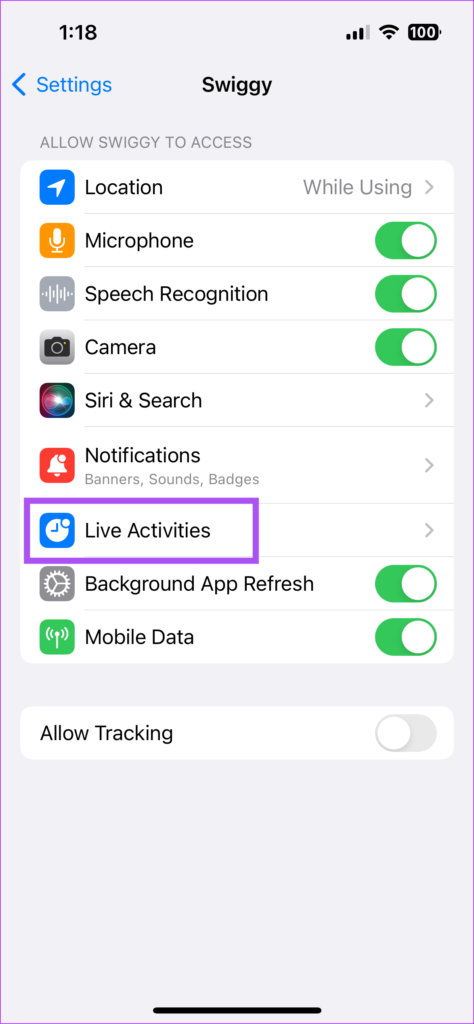
第 4 步:點擊允許實時活動旁邊的開關。
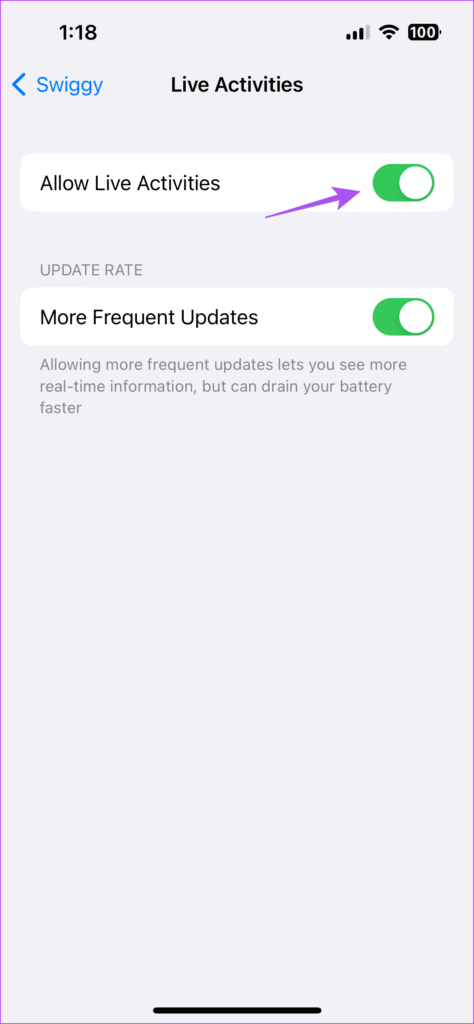
第 5 步:點擊“更多”旁邊的開關頻繁更新。

啟用此功能將為您提供最新更新和更多實時信息。但是,請注意,這可能會更快地耗盡您的 iPhone 電池。
第 6 步:關閉設置並檢查問題是否已解決。
3.檢查 App 是否支持 Live Activities
Apple 已經為更多應用推出了對 Live Activities 的支持。但是,如果您無法在 iPhone 上使用此功能,則該應用程序仍不支持實時活動。您可以查看所有支持 iPhone 實時活動的應用列表。如果該應用確實支持該功能,但仍然不適合您,請繼續閱讀下一個解決方案。
4.啟用和禁用飛行模式
這樣做會重置 iPhone 上的網絡連接。禁用飛行模式後,實時活動應該會在您的 iPhone 上正常運行。
第 1 步:在您的 iPhone 上打開“設置”應用。
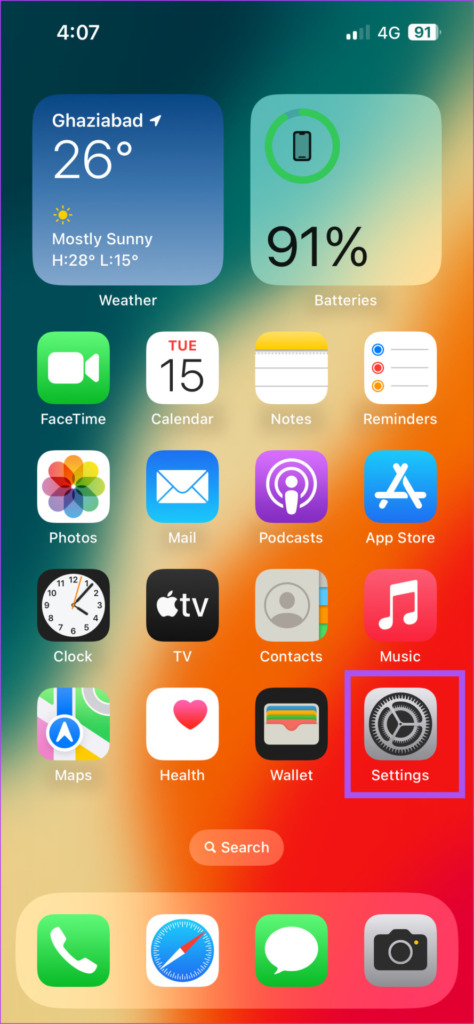
第 2 步:點擊飛行模式旁邊的開關以啟用它。
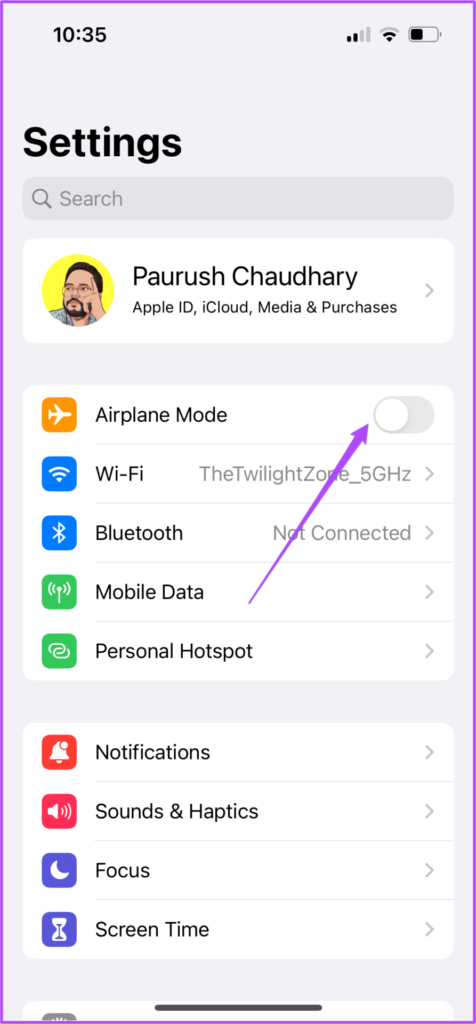
第 3 步:再次點擊切換開關以禁用該功能。
第 4 步:關閉“設置”應用並查看問題是否解決。
5.為應用啟用位置服務
要跟踪某些應用的通知,您需要確保已為該特定應用啟用位置服務。這尤其適用於跟踪航班或其他基於位置的活動的應用程序。以下是如何在您的 iPhone 上檢查和啟用它。
第 1 步:在您的 iPhone 上打開“設置”應用。
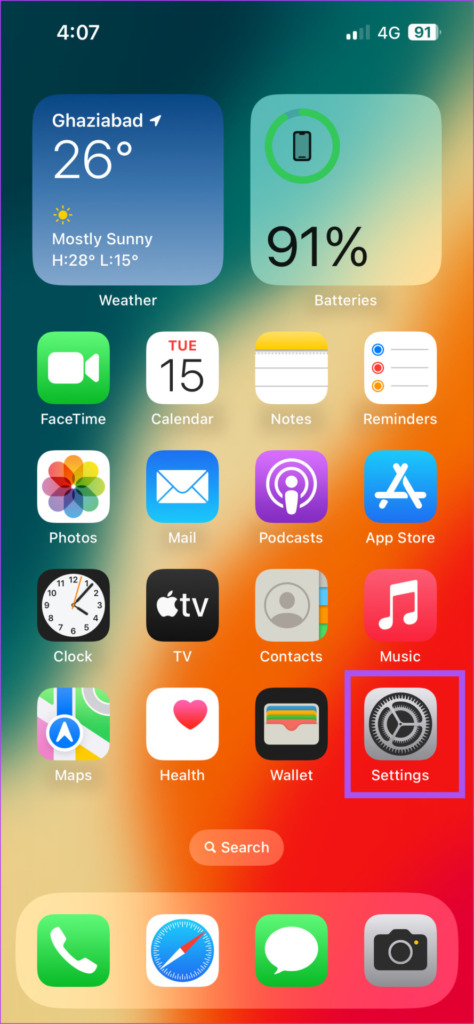
第 2 步:向下滾動並點按隱私和安全。
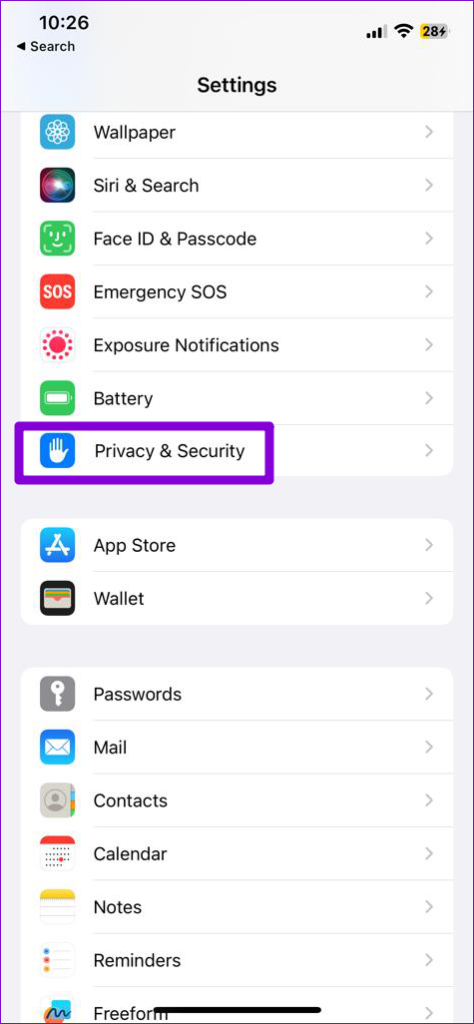
第 3 步:點擊定位服務。
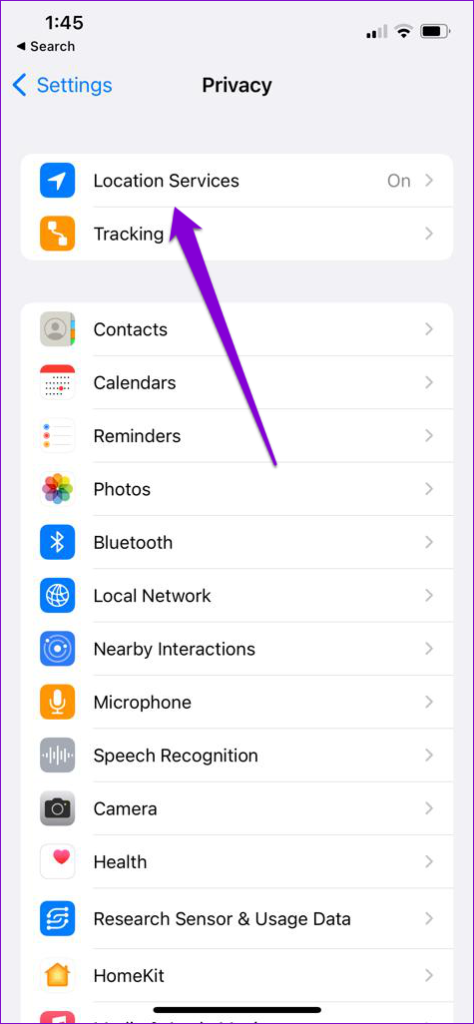
第 4 步:向下滾動並點按以選擇實時活動不可見的應用。
第 5 步:選擇“使用應用程序時”或始終。
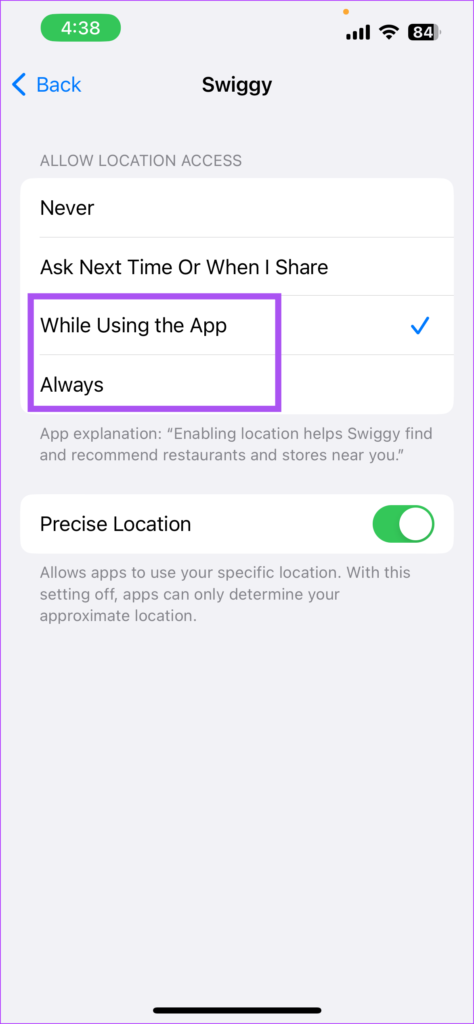
第 6 步:點擊精確位置旁邊的開關以啟用它。
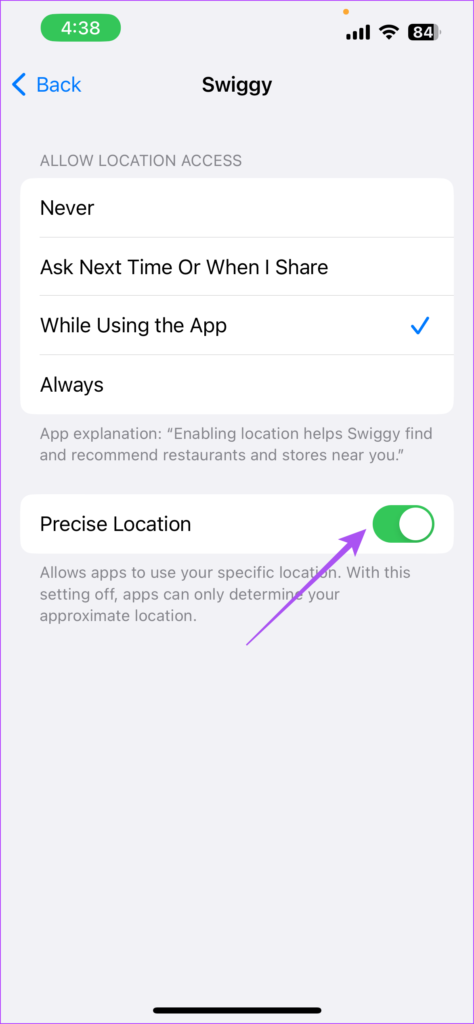
第 7 步:關閉設置,查看問題是否解決。
6.更新 iOS
Live Activities 在 iPhone 上高效工作方面還有很長的路要走。如果所有解決方案均無效,請嘗試將您的 iPhone 更新到最新版本的 iOS。
第 1 步:在您的 iPhone 上打開“設置”應用。
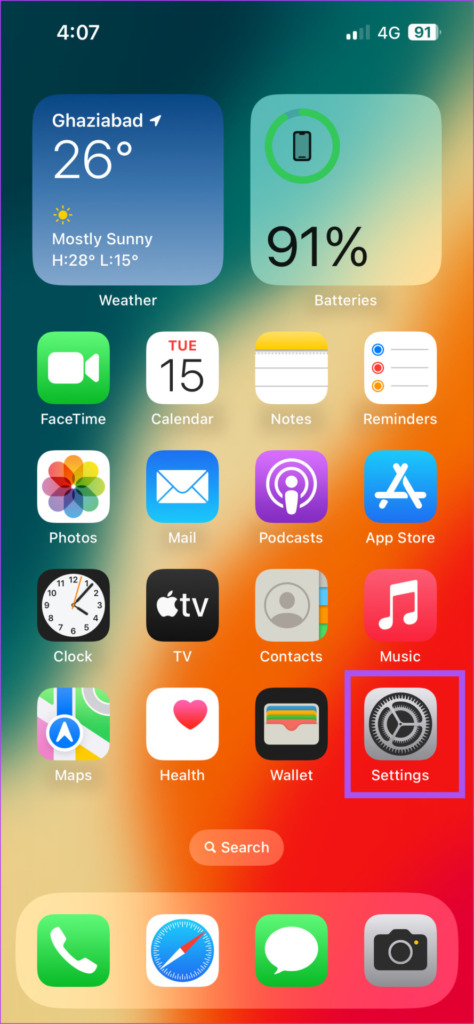
第 2 步:向下滾動並點擊常規。
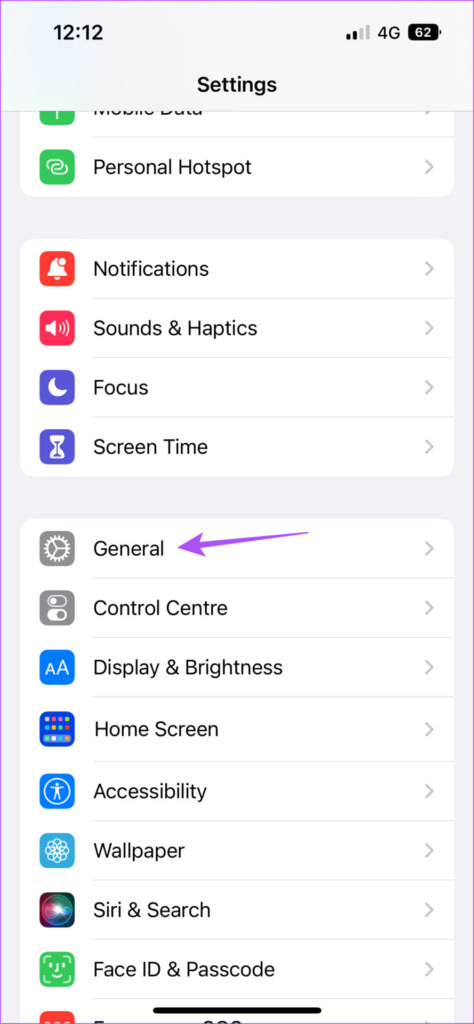
第 3 步:點擊軟件更新。
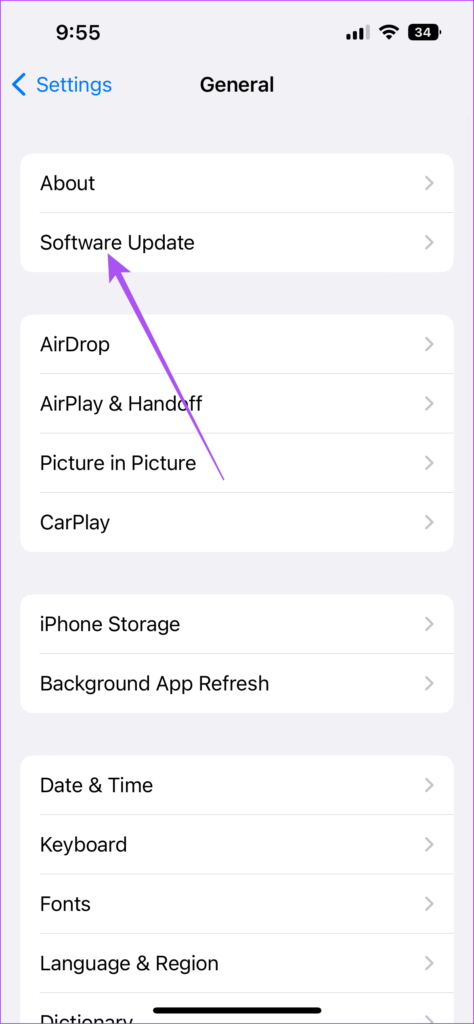
第 4 步:如果有可用更新,請下載並安裝。
第 5 步:之後,檢查實時活動是否正常工作。
捕捉實時動作
這些解決方案將幫助您捕捉實時動作並使用實時活動保持標籤特徵。除了實時活動之外,您還可以在 Safari 中啟用來自您喜愛的網站的通知。更有趣的是,您可以為您在互聯網上喜歡的網頁創建一個單獨的 Web App,並像打開應用程序一樣打開它們。要了解更多信息,您可以閱讀我們關於如何在 iPhone 和 iPad 上使用網絡應用程序的帖子。